
数控系统与电脑联网通讯测试方法和步骤
我们在调试的时候,需要进行电脑与系统的连接,比如PLC、伺服优化等,在我们进行连接的时候,有时候会遇到通信不成功的现象,导致,我们没法进行下一步的工作,以下介绍我在进行数控系统与电脑通讯的时候常用的解决方法和步骤。
我们在进行电脑与系统连接的时候分为两种,一种是电脑端自动获取IP地址,一种是电脑段端自动获取IP地址,这个与你连接系统网口有关。
(1)自动获取IP地址:
自动获取IP地址的概念就是我们连接系统的时候,系统有一个固定的IP地址进行连接,比如西门子的X127接口,电脑端如下设置:
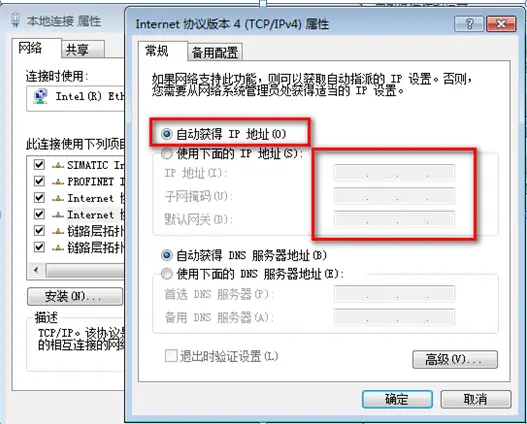
(2)设定固定到的IP地址
一般连接系统的时候,需要在电脑端上设定与系统一个网段里的IP地址,系统和电脑不能够设置成一样,比如系统上设置为192.168.1.1 那么我们电脑上可以设置为192.168.1.100之类的,在电脑上设置如下所示:
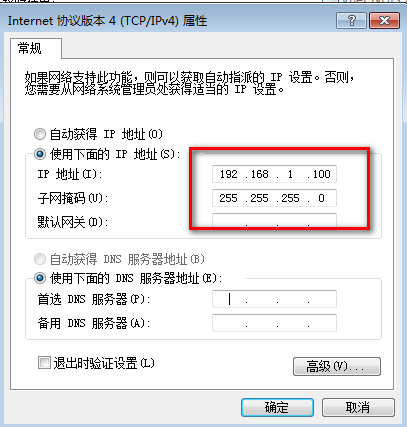
如上所示,电脑端设置的IP地址为192.168.1.100 子网掩码设置为255.255.255.0
(3)使用电脑测试系统与电脑是否通讯成功:
当网线连接后,我们需要测试电脑与系统之间的通讯,只有正常通讯后,才可以进行下一步的软件的连接。测试是否连接上,可以使用电脑上的CMD命令进行测试
(1)使用电脑的快捷按键win+r在电脑上按开始-运行,然后输入CMD
然后输入ping 192.168.215.1 如果出现如下界面,代表电脑与系统之间是没有通讯成功
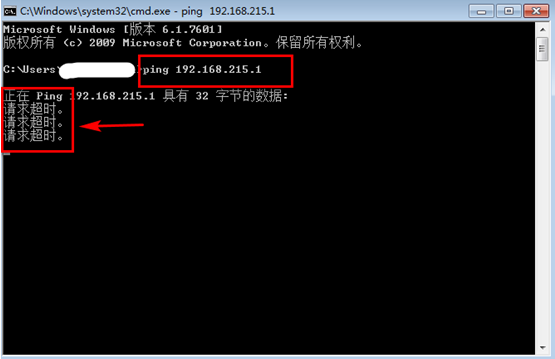
如果出现如下界面,说明系统与电脑之间的通讯成功
注:以上是测试电脑与840DSL系统是否通讯成功,连接的是X127网口,对应的系统IP地址为192.168.215.1,如果实际上你的系统上设置的IP地址为192.168.1.1 那么你测试的时候就应该ping 192.168.1.1
(4)刷新网卡IP地址
我们在测试通讯的时候,有时候连接不上,我们可以在CMD界面下刷新IP地址
输入指令:
IPCONFING /RELEASE
IPCONFIG /RENEW
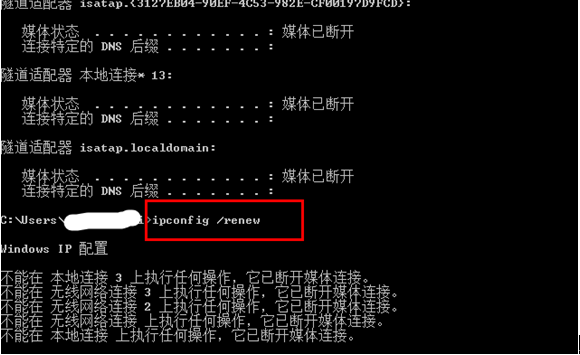
通过X127接口与西门子840DSL系统进行连接的时候经常会出现连接不上的情况,通过以上刷新IP地址命令的方法可以很好的解决此类问题。
以上就是通过网线与系统进行通讯的时候常用需要注意的方法和解决通讯方面的问题,在实际调试连接系统中是很好的一种解决问题的步骤。




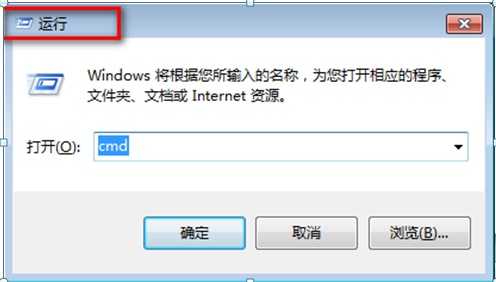
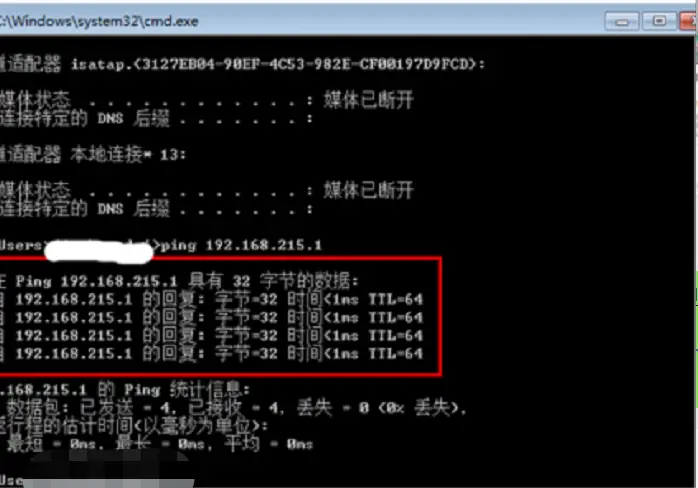





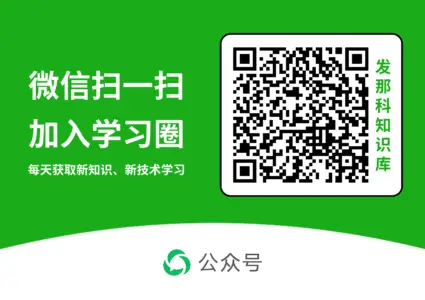

暂无评论内容